西门子CPU412-1西门子代理商 西门子总代理
西门子CPU412-1西门子代理商 西门子总代理
西门子CPU412-1西门子代理商 西门子总代理
案例|西门子S7-200SMART PLC与显控触摸屏485通讯在线仿真连接导读:本文章会详细介绍200smart与显控触摸屏485通讯在线仿真连接的步骤,本文章使用的软件为SKTOOL 7.0。
一、硬件连接1. 连接线
连接线可以去某宝上购买艾莫讯的USB—PPI线缆,如图1所示。用SUB—PPI线缆连接电脑和PLC,电脑会生成一个C0M口,就不需要再安装驱动,电脑右键—管理—设备管理器,如图2所示,可以自己修改COM号。如果在设备管理器中没有出现COM口或者是出现的是带黄色感叹号标识时,需要去下载载驱动并安装。

图1
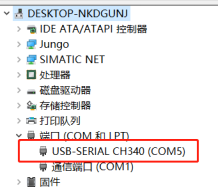
图2
2. 驱动下载
驱动获取途径:
向卖家要一个驱动包
去艾莫讯官网下载驱动,http://www.amsamotion.com/show_520.html ,下载CH340驱动安装包。
3. 驱动安装
用SUB—PPI线缆连接电脑和PLC,打开下载的驱动包,双击图3的安装程序,点击安装,如图4所示,等待安装完成即可。
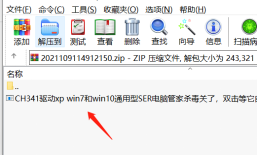
图3
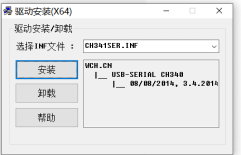
图4
二、EasyBuilder Pro设置1. 新建项目
①打开SKTOOL软件,在菜单栏—新建进入新建项目界面,在工程名称输入名称,如图5所示。下一步进入通讯连接窗口,在设备服务中选择SIEMENS(西门子)和Simatic S7-200(PPI)如图6所示,然后下一步,新建画面默认,点完成。
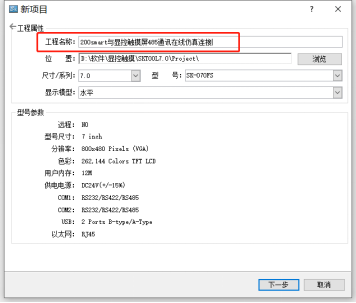
图5
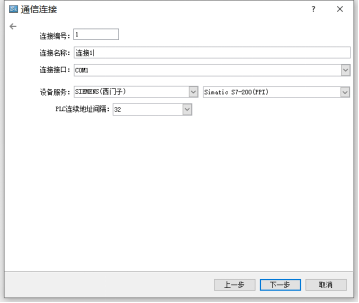
图6
2. 通讯参数设置
在工程管理器中的连接中双击连接1进入通讯口属性界面,保持默认就可以,如图7所示。
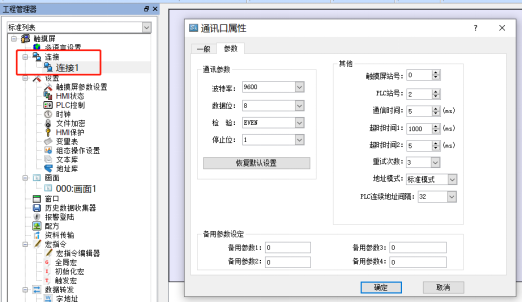
图7
3. 软件组态
建立一个位开关如图8所示,位指示灯如图9所示。
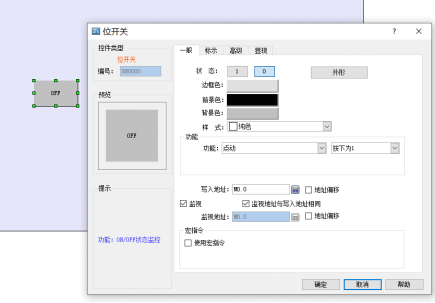
图8
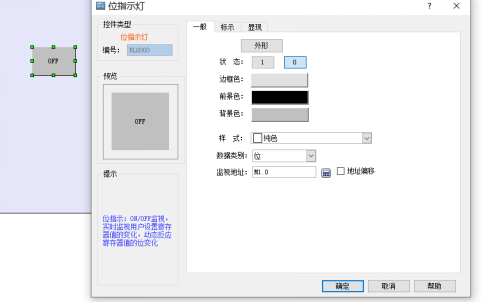
图9
三、200SMART 软件程序编程打开STEP 7-MicroWIN SMART 软件编写一段点动程序,如图10所示。图11中的系统块参数保持默认不需要进行修改。把程序下载到PLC中,切换到RUN模式。
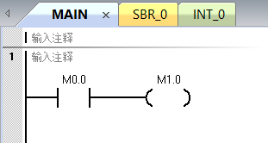
图10
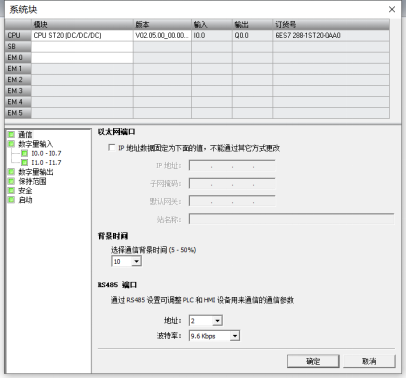
图11
四、在线调试
点击SKTOOL软件在线模拟图标,如图12所示,在线仿真模拟界面,把串口改成图2生成的COM口(COM5)。点运行进入在线仿真,如图13所示,点击按钮M0.0,对应的M1.0指示灯会变化。
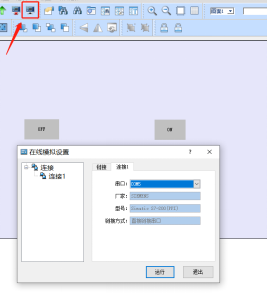
图12
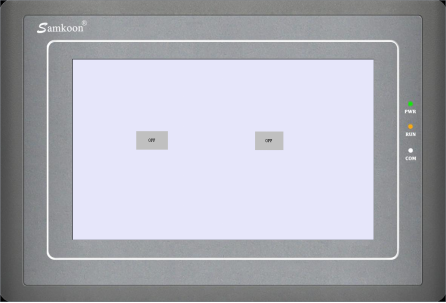
图13
总结:以上内容为全部200smart与显控触摸屏485通讯在线仿真连接的步骤,
案例|同一项目下西门子S7-1200 PLC 之间的S7通信详解一、要完成的功能任务1. S7-1200 CPU Clinet 将通讯数据区 DB1 块中的 10 个字节的数据发送到 S7-1200 CPU server 的接收数据区 DB1 块中;
2. S7-1200 CPU Clinet 将S7-1200 CPU server 发送数据区 DB2 块中的 10 个字节的数据读到 S7-1200 CPU Clinet 的接收数据区 DB2 块中。
二、硬件设备1. CPU 1214C DC/DC/DC
2. CPU 1214C DC/DC/DC
三、软件西门子plc编程软件:TIA 博途
四、实现方法1. 使用博途创建一个新项目,并通过“添加新设备”组态 S7-1200 站 client V4.1,选择 CPU1214C DC/DC/DC V4.1(client IP:192.168.0.10);接着组态另一个S7-1200站 server v2.0,选择 CPU1214C DC/DC/DC V2.0(server IP:192.168.0.12),如图1所示
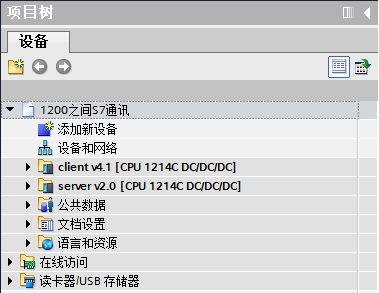
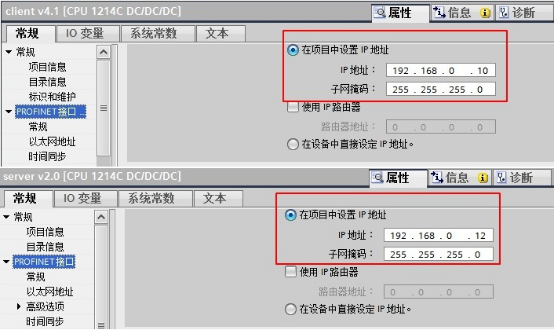
图1
2. 在“设备组态”中 ,选择“网络视图”栏进行配置网络,点中左上角的“连接”图标,连接框中选择“S7连接”,然后选中client v4.1 CPU(客户端),右键选择“添加新的连接”,在创建新连接对话框内,选择连接对象“server v2.0 CPU”,选择“主动建立连接”后建立新连接,如图2所示:
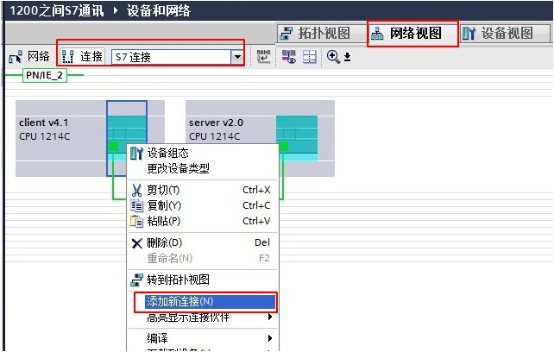
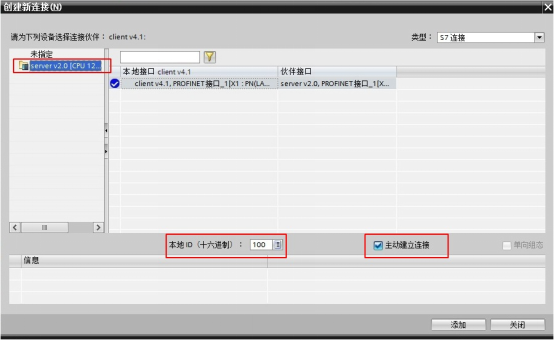
图2
3. 在中间栏的“连接”条目中,可以看到已经建立的“S7_连接_1”,如图3所示:

图3
4. 点中上面的连接,在“S7_连接_1”的连接属性中查看各参数,点中上面的连接,在“S7_连接_1”的连接属性中查看各参数,如图4所示:
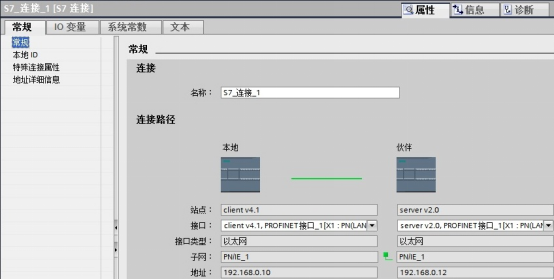
图4
5. 在本地ID中:显示通讯连接的ID 号,这里ID=W#16#100(编程使用),如图5所示:
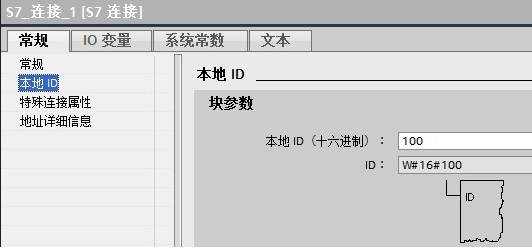
图5
6. 在特殊连接属性中:可以选择是否为主动连接,这里client v4.1是主动建立连接,如图6所示:
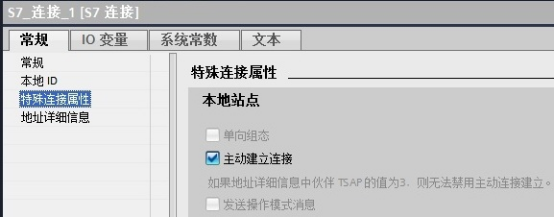
图6
7. 在地址详细信息中:定义通讯双方的 TSAP 号,这里不需要修改,如图7所示:
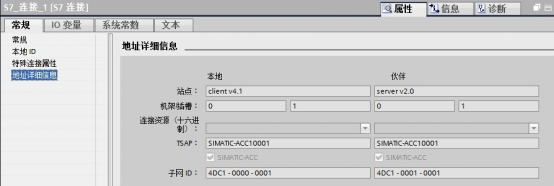
图7
8. 配置完网络连接,双方都编译存盘并下载。如果通讯连接正常,连接在线状态,如图8所示:

图8
9. 接下来进行编程,在 S7-1200 两侧,分别创建发送和接收数据块 DB1 和 DB2,定义成 10 个字节的数组,如图9所示:
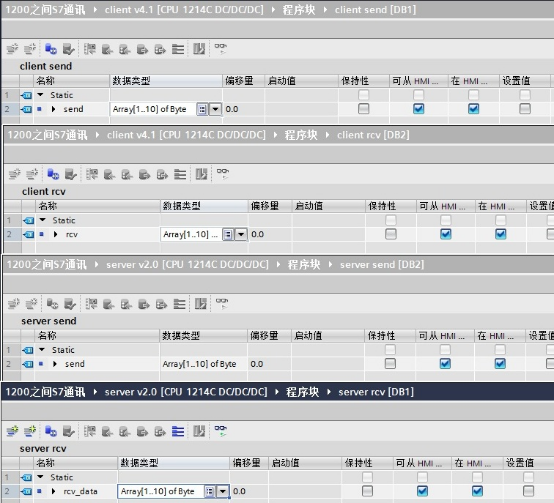
图9
10. 注意:数据块的属性中,需要选择非优化块访问(把默认的勾去掉),如图10所示:
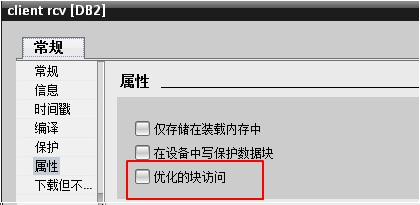
图10
11. 在主动建连接侧编程(client v4.1 CPU),在OB1中,从“Instruction” >“Communication” >“S7 Communication”下,调用 Get、Put 通信指令,如图11所示:
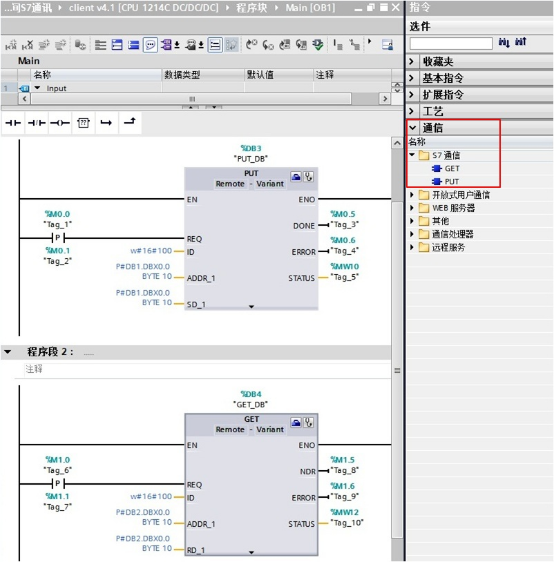
图11
12. 功能块参数意义如下表1:
功能块管脚
赋值
含义
REQ
%M0.0
上升沿触发
REQ
%M0.0
上升沿触发
ID
W#16#100
连接号,要与连接配置中一致,创建连接时的本地连接号
DONE
%M0.5
为1时,发送完成
ERROR
%M0.6
为1时,有故障发生
STATUS
%MW10
状态代码
ADDR_1
P#DB1.DBX0.0 BYTE 10
发送到通信伙伴数据区的地址
SD_1
P#DB1.DBX0.0 BYTE 10
本地发送数据区
REQ
%M1.0
上升沿触发
ID
W#16#100
连接号,要与连接配置中一致,创建连接时的本地连接号
NDR
%M1.5
为1时,接收到新数据
ERROR
%M1.6
为1时,有故障发生
STATUS
%MW12
状态代码
ADDR_1
P#DB2.DBX0.0 BYTE 10
从通信伙伴数据区读取数据的地址
RD_1
P#DB2.DBX0.0 BYTE 10
本地接收数据地址
表1
13. 通过在 S7-1200 客户机侧编程进行 S7 通讯,实现两个 CPU 之间数据交换,监控结果如图12所示:
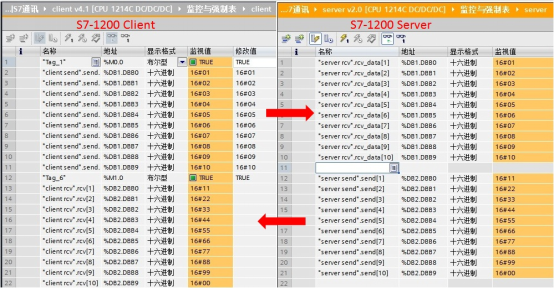
图12
总结以上为实现在同一项目下两台S7-1200的单边S7通信的方法,优点是只需要单边编程,这是西门子PLC之间实现大量数据通信常用的方法,限制条件是两边PLC需要支持西门子S7通信协议

